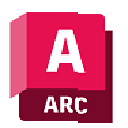更多下载地址
Autodesk AutoCAD Electrical 2018中文版
软件大小:5.87G
软件语言:简体中文
软件授权:免费软件
软件类别:图像处理
软件等级:
更新时间:2023-07-13
官方网站:
应用平台:Windows11,Windows10,Windows8,Windows7,WinXP,WinVista
- 软件介绍
- 软件截图
- 合集推荐
- 其他版本
- 下载地址
AutoCAD Electrical 2018中文版(全称Autodesk AutoCAD Electrica 2018)是Autodesk公司2017年最新推出的面向电气控制与设计的Autocad程序,其专门用于创建和修改电气控制系统图档,可创建和优化电气控制系统。程序包含了所有的Autocad所具备功能,如二维绘图、详细绘制、设计文档和基本三维设计,同时在这些功能的基础上还额外增加了一系列用于自动完成电气控制工程设计任务的工具,包括创建原理图,导线编号,生成物料清单等。在现实生活中,作为电气控制设计的工程师们来说肯定会遇到各式各样的问题,如带入生产车间的大量设计错误导致产品延期交付、不准确的BOM表导致零部件采购不全、繁重乏味的手动将电气控制信息添加到二维或三维机械设计中的工作、 与下游用户共享设计时容易产生错误且困难重重等等一系列的问题,而现在有了AutoCAD Electrical 2018这一切都将不再是问题,它可自动完成诸多复杂的电气设计、电气规则校验和优化任务,可帮助用户创建出最为精确的、符合行业标准的电气控制系统,同时它还提供了一个拥有650000多个电气符号和元件的数据库,该数据具有实时错误检查功能,它可使用户在电气控制与设计中节省大量的时间,不管如何这些自动化作业和完备的元器件符号库绝对可以帮助用户提升工作效率和减少错误。
AutoCAD Electrical 2018开始支持高分辨率(4K)监视器,因此用户若在Windows显示属性中添加了文本大小,“项目管理器”选项板、“符号编译器”选项板、“设置导线类型”对话框的步伐对话框和选项版将可正确缩放。此外,许多旧版出现的错误在新版也得到了解决,如在“替换块”中,与创建/替换/更新符号块有关的系统崩溃问题已得到修复,同时执行项目范围内的块替换操作时的性能也明显提升。同时需要注册机的用户可以去下载万能注册机中文绿色版,它是一款包含众多知名软件的破解工具,选择和软件相应的即可完成
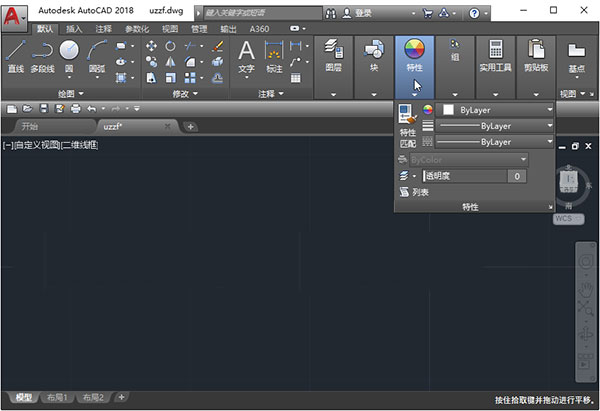
1、双击运行桌面上的“AutoCAD Electrical 2018 - 简体中文 (Simplified Chinese)”,弹出注册窗口点击“输入序列号”
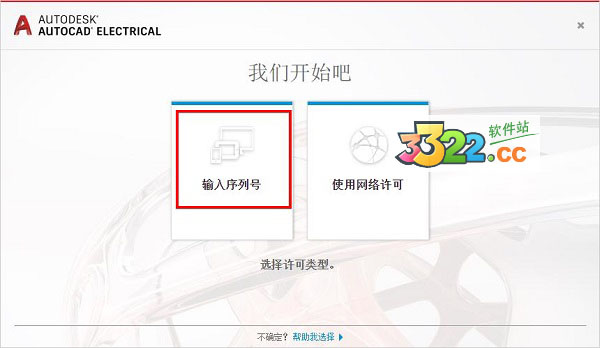
2、点击“我同意”
3、点击“激活”
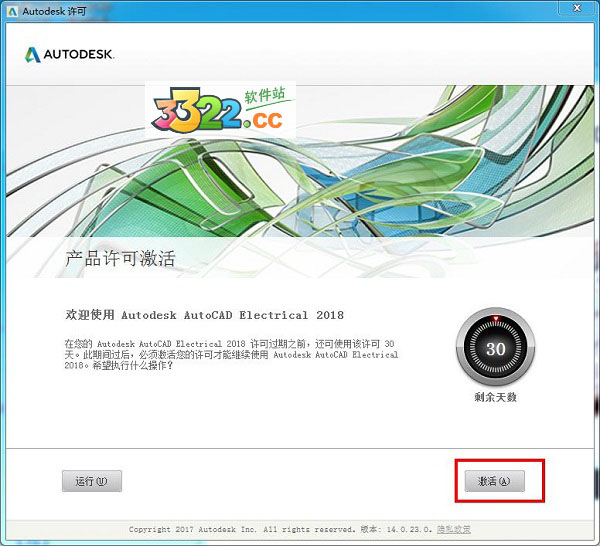
4、输入序列号:066-66666666 ,密匙:225J1
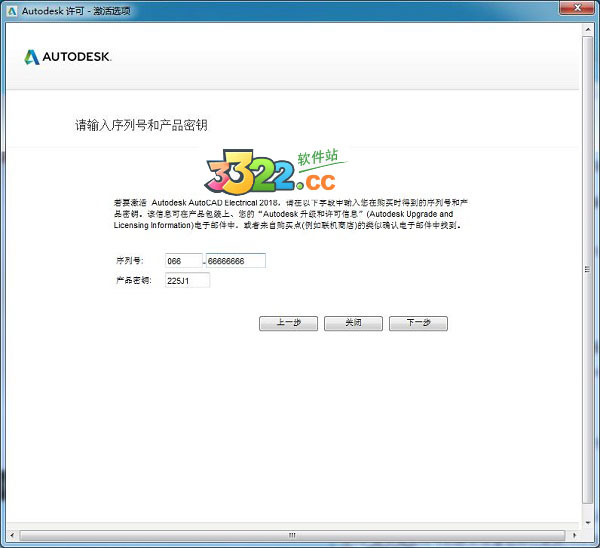
5、同时无法连接到Internet,勾选“使用脱机方法申请激活码”并点击下一步
6、再点击“上一步”记住是上一步
7、再次点击“上一步”
8、出现“产品许可激活选型”复制申请号
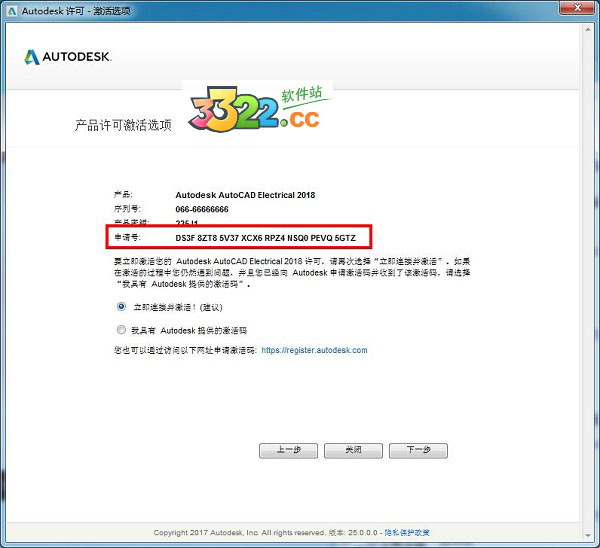
9、回到AutoCAD Electrical 2018安装包,并根据自己所安装的操作系统进行注册机的选择,64位选择“xf-adsk2018_x64”、32位选择“xf-adsk2018_x86”
10、运行注册机,点击“Patch”,提示补丁打入成功
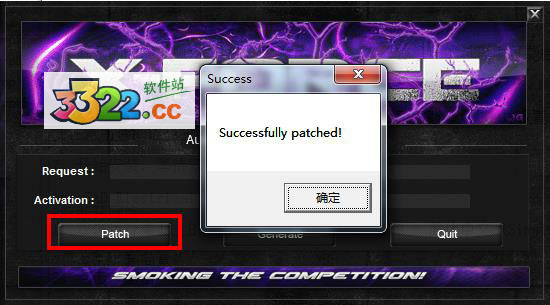
11、将之前复制的申请号复制到Request栏中,并点击Generate,在Activation栏中得到激活码将其鼠标右键复制
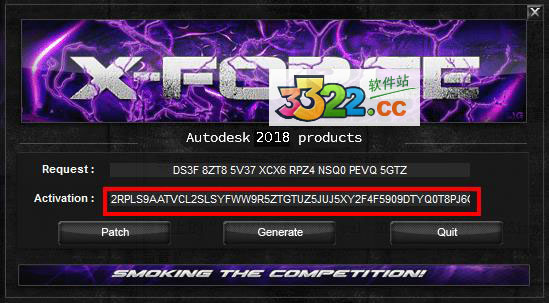
12、回到“产品许可激活选型”,勾选“我具有Autodesk提供的激活码”,然后将之前复制的激活码粘贴到此处,点击下一步
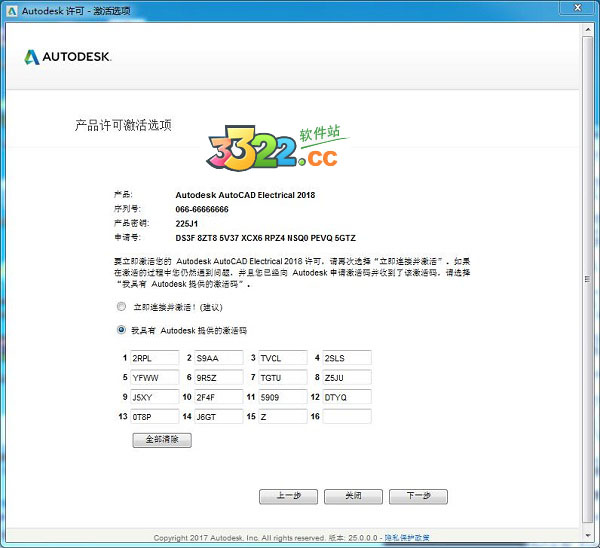
13、破解完成,现在用户可完全免费的使用AutoCAD Electrical 2018
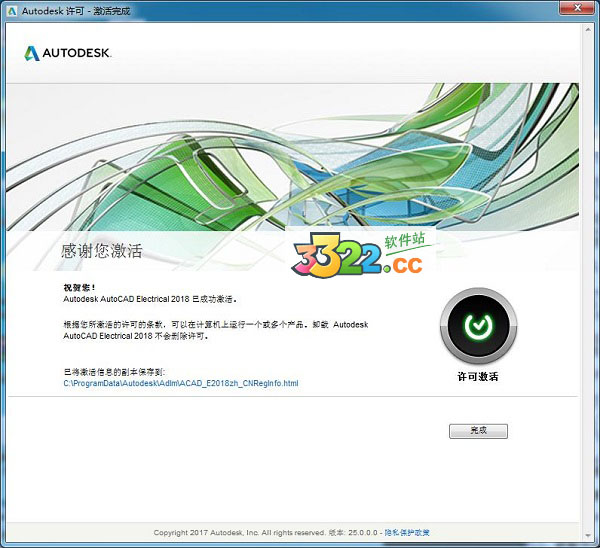
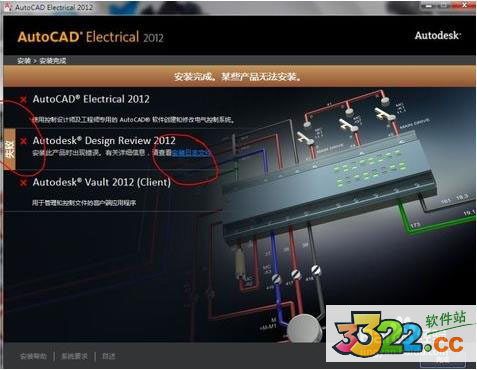
2、开始—控制面板—卸载程序—找到c++2010Redi.....。我把这类都删了,日志有显示,显示其他就删其他。记住只删C++2010Redi....,不要删除其他类型的,以免其他软件用不了。安装是以管理员运行
3、现在可正常安装
有些 AutoCAD Electrical 用户界面现在经过了优化,支持高分辨率显示器。因此,如果您在 Windows 显示属性中增加了文本大小,以下对话框和选项板会正确地缩放
1.“项目管理器”选项板
2.“符号编译器”选项板
3.端子排编辑器
4.“设置导线类型”对话框
二、SQL Server 支持
SQL 内容移植实用程序现在可将用户定义的表格从 MDB 移植到 SQL Server。针对 Unicode 的支持也面向 SQL 模式下的目录数据进行了增强
三、符号库
NFPA 库中某些符号的默认设备名称已更新为符合 NFPA 79 2015 版本
四、面板布局
“导轨”对话框中的“制造商”和“目录号”设置已增强为支持长字符串
五、替换块
1.与创建/替换/更新符号块有关的系统崩溃问题已得到修复
2.执行项目范围内的块替换操作时的性能明显提升
六、连接器
“插入连接器”工作流已经过优化,除非特别要求,否则将隐藏交互参考
七、目录浏览器
目录浏览器编辑工作流已增强为支持多用户环境
八、报告
BOM 表报告现在支持二级目录数据库中的子装配详细信息
九、端子
面板符号编辑工作流已增强为支持多行属性
十、接线路径
“编辑接线路径”对话框中与端子连接有关的问题已得到修复
工程师在进行电气系统设计时,如果没有专业化的电气设计平台,则经常面临大量的手工对比、统计和修改工作 ,费时、费力且高风险,严重影响了生产效率。AutoCAD Electrical软件是专门面向电气控制设计工程师的AutoCAD软件,其包含了大量专业的电气设计功能,能让用户在熟悉的AutoCAD环境中高效而可靠地完成电气设计工作。最新实验统计的数据表明:从AutoCAD转向AutoCAD Electrical可以将生产效率提升80%。* AutoCAD Electrical可以帮助电气行业的广大客户以更低的成本、更快的速度将更可靠的产品推向市场
2、减少错误并遵从行业标准
工程师使用通用软件进行电气控制设计时,很容易造成电气关联错误和数据不统一。如能在生产环节之前将这些错误消除,则可以极大地提高企业的竞争优势。AutoCAD Electrical具备实时的电气规则检查功能,可帮助电气工程师在线诊断错误,并在输出生产数据之前回报所有电气错误和隐患,从而确数据的可生产性,避免成本浪费和工期延误。AutoCAD Electrical还支持国内(GB)和国际电气行业标准,也可对设计数据进行标准和语言的装换,有助于将产品直接推向全球市场,参与国际竞争。电气控制行业主要的元器件供应商为AutoCAD Electrical提供了350,000多个标准的元器件符号(包括3,000多个智能PLC I/O模块),构成了软件的全面的制造商标准件库,可以支持用户进行一致的、基于标准的设计
3、管理设计数据
设计完成后,与制造部门共享准确的设计数据和元件信息显得十分重要。使用非专业的软件来创建关键的明细表、BOM表和自/到导线列表,会浪费大量的时间和资源。AutoCAD Electrical包含强大的自动报告工具,可以确保与下游用户实时、准确地共享设计数据。此外,AutoCAD Electrical与Autodesk数据管理软件紧密集成,有利于高效安全地交流设计数据,便于设计团队与制造团队及早开展协作
4、加强协作
AutoCAD Electrical支持电气设计与机械系统的集成,便于他们使用Autodesk® Inventor®软件与团队成员直接轻松共享线缆与导线电气设计意图,向数字样机添加电气控制设计数据。用户还可以从AutoCAD Electrical直接发布DWF?文件,与客户、供应商与其他外围团队成员进行安全的二维与三维设计协作。各个团队都可以利用免费的 * Autodesk Design Review软件来管理和跟踪数字样机中的所有元器件——完全以数字方式审阅、测量、标记与跟踪设计变化,从而更好地复用关键的设计数据、管理物料清单(BOM),加强与其他团队及合作伙伴之间的协作
2、三相总线用10mm间距;
3、控制回路阶梯用20mm间距,高度取160/180mm,这样一张A3图纸上可以画15个阶梯
4、PLC画法也取30mm间距,这样每张A3图纸上可以放8个IO点,加上电源端子,也在11个阶梯内
5、在插入元件时,原理图缩放比例改成1.000
6、设计时给元件加描述(即元件描述1的内容,可在BOM报告中用作元件名称)
7、字体用gbenor 或romans,大字体用gbcbig
8、文件名最好为XX001.dwg,XX002.dwg,这个规则同样对线号有用
9、养成保存不同版本的习惯,最好保存一份2007版文件
●TAG1_PART1,TAG1_PART2,TAG1_PARTX:父元件独有,用来代替TAG1属性,并将TAG1内容分开放入到这些属性中,这样可以将元件的名字根据字母/数字/符号分成多行;
●MFG: 父元件独有,用来存入Manufacture即元件制造公司 的名称,默认不可见,其值在插入元件时,在目录数据处通过查找或填写设置;
●CAT:父元件独有,CAT是Catalog的缩写,用不存放元件的型号,插入元件时,通过目录数据中的目录指定;
●ASSYCODE:父元件独有,附件编号,用来存放主元件的附件型号,插入元件时,通过目录数据中的装配代号指定;
●WD_WEBLINK:父元件独有,用来存放有关元件信息的网址或PDF文件目录;
●TAG2:子元件独有,用来存放父元件TAG1属性值的一个拷贝,其值是在指定父元件是自动拷贝的,如继电器,线圈为其父元件,辅助触点(常开或常闭)为其子元件;
●TAG2_PART1,TAG2_PART2,TAG2_PARTX:子元件独有,与父元件属性作用相同;
●FAMILY:用不存放元件的类别名称,如CR(表示控制继电器类)、PB(表示按钮类);
●DESC1,DESC2,DESC3:元件描述属性,插入元件时,对应描述1、描述2、描述3的内容;
●XREFNO,XREFNC:父元件属性值 ,XREFNO用来显示常开触点交互参考,XREFNC用来显示常闭触点交互参考,在指定子元件后ACE自动生成和维护;
●XREF:子元件属性值,用来记录父元件所在位置,即哪张图纸,哪个位置,其格式通过项目或图纸特性中的交互参考设置,如6.4B,表示项目中第6张图纸,的4B区。该属性父元件也可有,以代替XREFNO、XREFNC属性;
●CONTACT:子元件属性,用来表示触点默认状态,如常开(NO),常闭(NC)。
●POSn和STATE:POSn用于旋钮式开关图形中表达开关档位值,STATE表示状态;插入选择开关时,开关档位项1对应POS1,2对应POS2等,状态值对应STATE;
●RATINGn:元件额定值,如63A,220V等;
●X?LINK:?可取值为0,1,2,4,8;用来告诉ACE用虚线将临近的父子元件连起来,如放置三极元件放置时会自动将父子元件用线连接;其中0表示连线可根据实际尾部改变连接角度,1表示从右边连接,2表示从上边连接,4表示从左边连接,8表示从下边连接。
●TERMn,X?TERMn,X?TERMDESCn:这些属性描述原理图符号 块的端子和连线。?取0,1,2,4,8,n取值01,02,. . 12,13 . .等2个数字或字符;如TERM01、TERM02,表示元件的两个端子,每个端子对应X?TERMn与之配对,如TERM01对应X2TERM01,表示01端子从上边连线;
●WD_JUMPERS:用来指示元件内部相连端子;
●TAGSTRIP:端子类元件专有,用来存放端子元件的端子排名;
●SIGCODE:用于源目标信号标记,用来存放源目标信号的名字。
PS2:H或V后面的两个字母表示元件类别,即属性FAMILY中的值主要有
●AM电流表
●AN蜂鸣器,电喇叭,电铃
●FU熔断器
●CO连接器/引脚
●LR闭锁式继电器
●CA电容器
●LS限位开关
●CB断路器
●LT灯,指示器
●CR控制继电器
●MO电动机
●DIDIN导轨
●MS接触器/电动机启动器
●DN装置网络
●NP铭牌
●OL过载
●DR传动器
●PB按钮
●DS隔离开关
●PE光控开关
●EN机柜/硬件
●PLCIO可编程逻辑控制器(PLC)
●FM频率表
●PM功率表
●FS流量传感器
●PS压力开关
●PW电源
●PX接近开关
●RE电阻器
●SS选择开关
●SU浪涌抑制器
●SW双稳开关
●TD时间继电器
●TRMS端子
●TS热敏开关
●VM电压表
●W0电缆,多导体电缆
●WW导线槽
●XF变压器
●PNEU-XXX气动元件
●原理图库,添加或者删除原理图库,原理图库主要存放元器件模块图,以标准存放,如国标,存放于gb文件夹中,IEC标准,存放于IEC标准中等,只要添加相应的文件夹目录即可(新建,浏览)
●原理图图标菜单文件,默认即可
●面板示意图库
●标记/线号排序次序,根据阶梯选择
●元件页中,元件标记选项,禁止对标记和第一个字符使用短横线,选择则放置元件时元件标记前无“-”
●线号页中,将线号标注在导线上部
●交互参考页中,交互参考格式为%S.%N,元件交互参考显示,设置为表格格式,点击设置进行表格相关内容设置
●样式页中,导线交叉选择实心,导线T形相交选择点
●图形格式页中,阶梯间距20,宽度水平放置160垂直放置180,多导线间距10,格式参考X-Y栅格,点击设置,原点(0,297),间距,水平42,垂直49.5,X-Y格式为水平垂直,无分隔符,栅●格标签水平0,1,…,9,垂直A,比例,设置元件放置时图形比例,设置为1,选择毫米
2、将.wdl文件复制至新建项目目录下,并重命名为项目名
3、右击项目/描述,填写相关的标题栏信息
4、新建图形,填写图纸名称,模板选择自定义模板,描述1填写图名,描述2填写图号,填写页码及分区、子分区等。确定,提示将项目默认值应用到图形设置,选择是
5、放置元件。先放置导线或阶梯(原理图/导线、多母线),再插入元件(原理图/图标菜单,包括端子)
6、面板/端子排等,原理图/面板/图标菜单,布置元件,原理图/面板/端子示意图编辑器,放置端子排
2、通过设置端子特性,可以指定每个端子只连接一个导线,可以多个
3、将修改过原理图符号属性的原理图符号应用到图纸中时,可能修改处并没有改变,原因是ACE将以前的原理图符号块保存于图中,每次插入直接读块而不是读文件,有三种方法可以处理:一是,使用PURGE命令,将图中的块清除,二是新建一个文件再插入修改过的原理图符号,三是(也是最方便快捷的方法),利用ACE提供的替换更新块命令将图中的块更新为新版本,具体操作原理图/编辑元件/替换/更新块
4、原理图符号批处理
批处理主要是进行图形符号的属性文字和比例大小进行调整
操作:原理图/其他工具/修改符号库,在弹出的对话框中进行选择处理
AutoCAD Electrical 2018开始支持高分辨率(4K)监视器,因此用户若在Windows显示属性中添加了文本大小,“项目管理器”选项板、“符号编译器”选项板、“设置导线类型”对话框的步伐对话框和选项版将可正确缩放。此外,许多旧版出现的错误在新版也得到了解决,如在“替换块”中,与创建/替换/更新符号块有关的系统崩溃问题已得到修复,同时执行项目范围内的块替换操作时的性能也明显提升。同时需要注册机的用户可以去下载万能注册机中文绿色版,它是一款包含众多知名软件的破解工具,选择和软件相应的即可完成
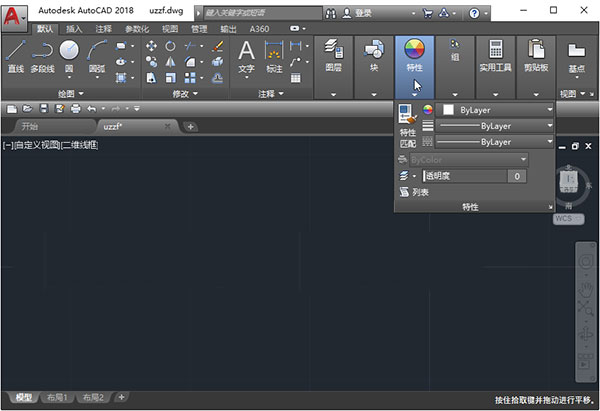
AutoCAD Electrical 2018激活教程
PS:断开网络1、双击运行桌面上的“AutoCAD Electrical 2018 - 简体中文 (Simplified Chinese)”,弹出注册窗口点击“输入序列号”
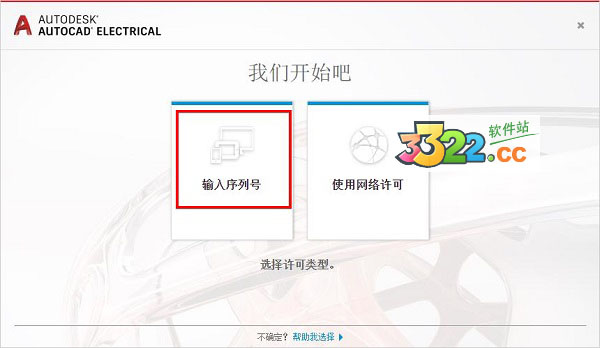
2、点击“我同意”
3、点击“激活”
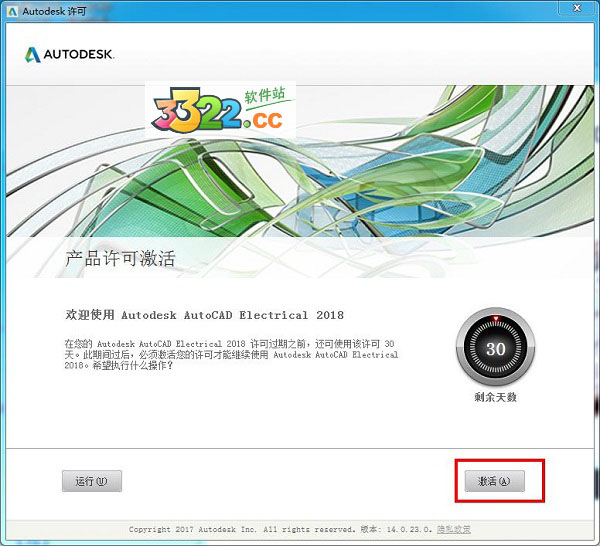
4、输入序列号:066-66666666 ,密匙:225J1
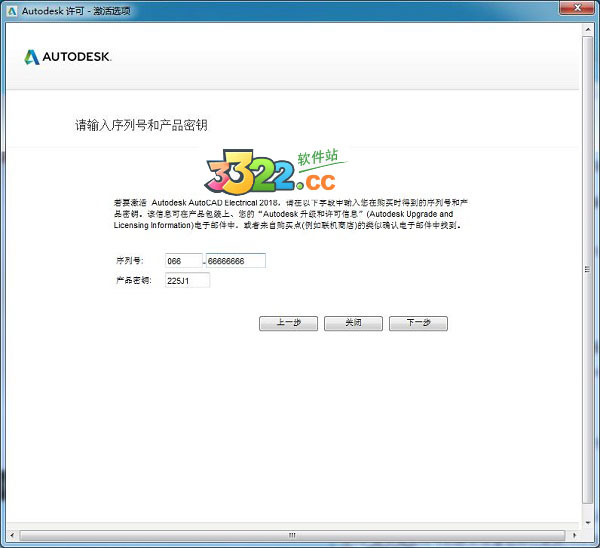
5、同时无法连接到Internet,勾选“使用脱机方法申请激活码”并点击下一步
6、再点击“上一步”记住是上一步
7、再次点击“上一步”
8、出现“产品许可激活选型”复制申请号
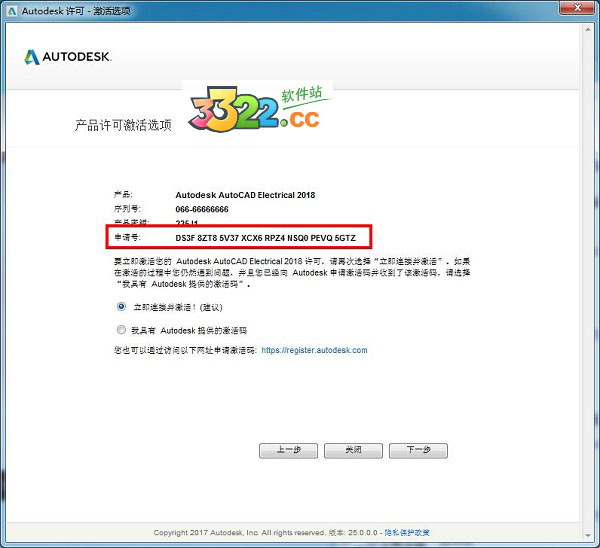
9、回到AutoCAD Electrical 2018安装包,并根据自己所安装的操作系统进行注册机的选择,64位选择“xf-adsk2018_x64”、32位选择“xf-adsk2018_x86”
10、运行注册机,点击“Patch”,提示补丁打入成功
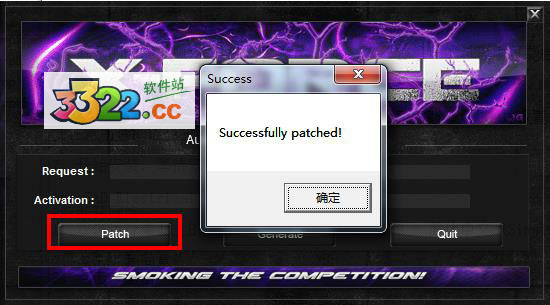
11、将之前复制的申请号复制到Request栏中,并点击Generate,在Activation栏中得到激活码将其鼠标右键复制
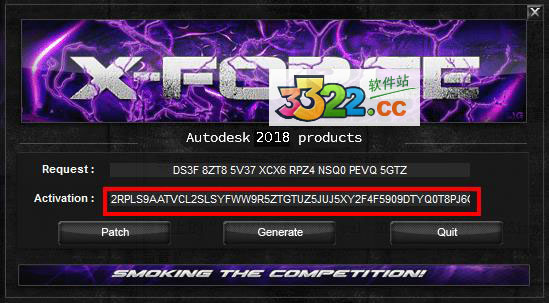
12、回到“产品许可激活选型”,勾选“我具有Autodesk提供的激活码”,然后将之前复制的激活码粘贴到此处,点击下一步
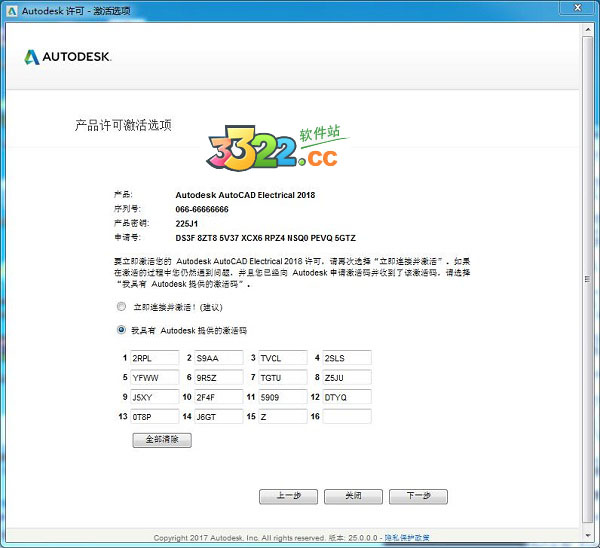
13、破解完成,现在用户可完全免费的使用AutoCAD Electrical 2018
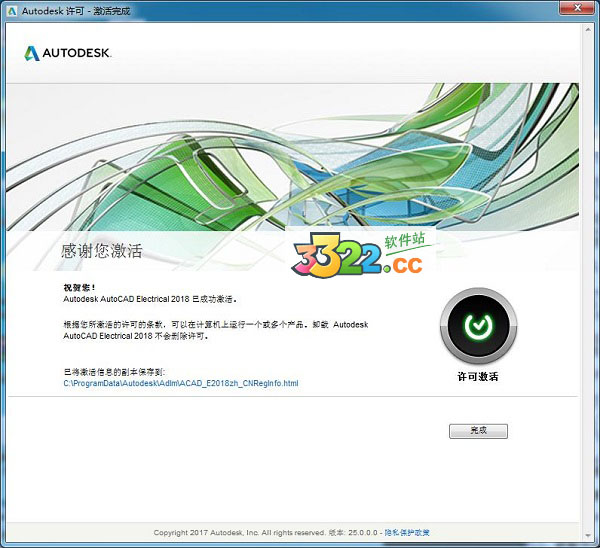
AutoCAD Electrical 2018安装不成功解决方法
1、点击查看安装日志文件——用记事本保存桌面,这样好查找问题,关闭安装也不会看不到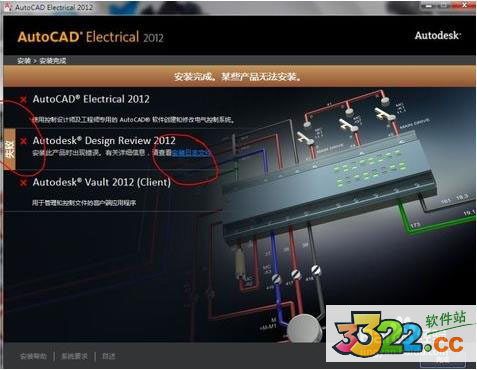
2、开始—控制面板—卸载程序—找到c++2010Redi.....。我把这类都删了,日志有显示,显示其他就删其他。记住只删C++2010Redi....,不要删除其他类型的,以免其他软件用不了。安装是以管理员运行
3、现在可正常安装
AutoCAD Electrical 2018新功能
一、高分辨率 (4K) 监视器支持有些 AutoCAD Electrical 用户界面现在经过了优化,支持高分辨率显示器。因此,如果您在 Windows 显示属性中增加了文本大小,以下对话框和选项板会正确地缩放
1.“项目管理器”选项板
2.“符号编译器”选项板
3.端子排编辑器
4.“设置导线类型”对话框
二、SQL Server 支持
SQL 内容移植实用程序现在可将用户定义的表格从 MDB 移植到 SQL Server。针对 Unicode 的支持也面向 SQL 模式下的目录数据进行了增强
三、符号库
NFPA 库中某些符号的默认设备名称已更新为符合 NFPA 79 2015 版本
四、面板布局
“导轨”对话框中的“制造商”和“目录号”设置已增强为支持长字符串
五、替换块
1.与创建/替换/更新符号块有关的系统崩溃问题已得到修复
2.执行项目范围内的块替换操作时的性能明显提升
六、连接器
“插入连接器”工作流已经过优化,除非特别要求,否则将隐藏交互参考
七、目录浏览器
目录浏览器编辑工作流已增强为支持多用户环境
八、报告
BOM 表报告现在支持二级目录数据库中的子装配详细信息
九、端子
面板符号编辑工作流已增强为支持多行属性
十、接线路径
“编辑接线路径”对话框中与端子连接有关的问题已得到修复
软件特色
1、提高生产效率工程师在进行电气系统设计时,如果没有专业化的电气设计平台,则经常面临大量的手工对比、统计和修改工作 ,费时、费力且高风险,严重影响了生产效率。AutoCAD Electrical软件是专门面向电气控制设计工程师的AutoCAD软件,其包含了大量专业的电气设计功能,能让用户在熟悉的AutoCAD环境中高效而可靠地完成电气设计工作。最新实验统计的数据表明:从AutoCAD转向AutoCAD Electrical可以将生产效率提升80%。* AutoCAD Electrical可以帮助电气行业的广大客户以更低的成本、更快的速度将更可靠的产品推向市场
2、减少错误并遵从行业标准
工程师使用通用软件进行电气控制设计时,很容易造成电气关联错误和数据不统一。如能在生产环节之前将这些错误消除,则可以极大地提高企业的竞争优势。AutoCAD Electrical具备实时的电气规则检查功能,可帮助电气工程师在线诊断错误,并在输出生产数据之前回报所有电气错误和隐患,从而确数据的可生产性,避免成本浪费和工期延误。AutoCAD Electrical还支持国内(GB)和国际电气行业标准,也可对设计数据进行标准和语言的装换,有助于将产品直接推向全球市场,参与国际竞争。电气控制行业主要的元器件供应商为AutoCAD Electrical提供了350,000多个标准的元器件符号(包括3,000多个智能PLC I/O模块),构成了软件的全面的制造商标准件库,可以支持用户进行一致的、基于标准的设计
3、管理设计数据
设计完成后,与制造部门共享准确的设计数据和元件信息显得十分重要。使用非专业的软件来创建关键的明细表、BOM表和自/到导线列表,会浪费大量的时间和资源。AutoCAD Electrical包含强大的自动报告工具,可以确保与下游用户实时、准确地共享设计数据。此外,AutoCAD Electrical与Autodesk数据管理软件紧密集成,有利于高效安全地交流设计数据,便于设计团队与制造团队及早开展协作
4、加强协作
AutoCAD Electrical支持电气设计与机械系统的集成,便于他们使用Autodesk® Inventor®软件与团队成员直接轻松共享线缆与导线电气设计意图,向数字样机添加电气控制设计数据。用户还可以从AutoCAD Electrical直接发布DWF?文件,与客户、供应商与其他外围团队成员进行安全的二维与三维设计协作。各个团队都可以利用免费的 * Autodesk Design Review软件来管理和跟踪数字样机中的所有元器件——完全以数字方式审阅、测量、标记与跟踪设计变化,从而更好地复用关键的设计数据、管理物料清单(BOM),加强与其他团队及合作伙伴之间的协作
画原理图规则
1、最好用A3(420mmX297mm)图纸;2、三相总线用10mm间距;
3、控制回路阶梯用20mm间距,高度取160/180mm,这样一张A3图纸上可以画15个阶梯
4、PLC画法也取30mm间距,这样每张A3图纸上可以放8个IO点,加上电源端子,也在11个阶梯内
5、在插入元件时,原理图缩放比例改成1.000
6、设计时给元件加描述(即元件描述1的内容,可在BOM报告中用作元件名称)
7、字体用gbenor 或romans,大字体用gbcbig
8、文件名最好为XX001.dwg,XX002.dwg,这个规则同样对线号有用
9、养成保存不同版本的习惯,最好保存一份2007版文件
原理图符号属性
●TAG1:父元件独有,用来保存元件的名字,如KM1;●TAG1_PART1,TAG1_PART2,TAG1_PARTX:父元件独有,用来代替TAG1属性,并将TAG1内容分开放入到这些属性中,这样可以将元件的名字根据字母/数字/符号分成多行;
●MFG: 父元件独有,用来存入Manufacture即元件制造公司 的名称,默认不可见,其值在插入元件时,在目录数据处通过查找或填写设置;
●CAT:父元件独有,CAT是Catalog的缩写,用不存放元件的型号,插入元件时,通过目录数据中的目录指定;
●ASSYCODE:父元件独有,附件编号,用来存放主元件的附件型号,插入元件时,通过目录数据中的装配代号指定;
●WD_WEBLINK:父元件独有,用来存放有关元件信息的网址或PDF文件目录;
●TAG2:子元件独有,用来存放父元件TAG1属性值的一个拷贝,其值是在指定父元件是自动拷贝的,如继电器,线圈为其父元件,辅助触点(常开或常闭)为其子元件;
●TAG2_PART1,TAG2_PART2,TAG2_PARTX:子元件独有,与父元件属性作用相同;
●FAMILY:用不存放元件的类别名称,如CR(表示控制继电器类)、PB(表示按钮类);
●DESC1,DESC2,DESC3:元件描述属性,插入元件时,对应描述1、描述2、描述3的内容;
●XREFNO,XREFNC:父元件属性值 ,XREFNO用来显示常开触点交互参考,XREFNC用来显示常闭触点交互参考,在指定子元件后ACE自动生成和维护;
●XREF:子元件属性值,用来记录父元件所在位置,即哪张图纸,哪个位置,其格式通过项目或图纸特性中的交互参考设置,如6.4B,表示项目中第6张图纸,的4B区。该属性父元件也可有,以代替XREFNO、XREFNC属性;
●CONTACT:子元件属性,用来表示触点默认状态,如常开(NO),常闭(NC)。
●POSn和STATE:POSn用于旋钮式开关图形中表达开关档位值,STATE表示状态;插入选择开关时,开关档位项1对应POS1,2对应POS2等,状态值对应STATE;
●RATINGn:元件额定值,如63A,220V等;
●X?LINK:?可取值为0,1,2,4,8;用来告诉ACE用虚线将临近的父子元件连起来,如放置三极元件放置时会自动将父子元件用线连接;其中0表示连线可根据实际尾部改变连接角度,1表示从右边连接,2表示从上边连接,4表示从左边连接,8表示从下边连接。
●TERMn,X?TERMn,X?TERMDESCn:这些属性描述原理图符号 块的端子和连线。?取0,1,2,4,8,n取值01,02,. . 12,13 . .等2个数字或字符;如TERM01、TERM02,表示元件的两个端子,每个端子对应X?TERMn与之配对,如TERM01对应X2TERM01,表示01端子从上边连线;
●WD_JUMPERS:用来指示元件内部相连端子;
●TAGSTRIP:端子类元件专有,用来存放端子元件的端子排名;
●SIGCODE:用于源目标信号标记,用来存放源目标信号的名字。
符号文件命名规则
PS1:第一个字母通常为H或V,H表示水平元件,V表示垂直元件,通常元件均包含水平和垂直两个版本PS2:H或V后面的两个字母表示元件类别,即属性FAMILY中的值主要有
●AM电流表
●AN蜂鸣器,电喇叭,电铃
●FU熔断器
●CO连接器/引脚
●LR闭锁式继电器
●CA电容器
●LS限位开关
●CB断路器
●LT灯,指示器
●CR控制继电器
●MO电动机
●DIDIN导轨
●MS接触器/电动机启动器
●DN装置网络
●NP铭牌
●OL过载
●DR传动器
●PB按钮
●DS隔离开关
●PE光控开关
●EN机柜/硬件
●PLCIO可编程逻辑控制器(PLC)
●FM频率表
●PM功率表
●FS流量传感器
●PS压力开关
●PW电源
●PX接近开关
●RE电阻器
●SS选择开关
●SU浪涌抑制器
●SW双稳开关
●TD时间继电器
●TRMS端子
●TS热敏开关
●VM电压表
●W0电缆,多导体电缆
●WW导线槽
●XF变压器
●PNEU-XXX气动元件
原理图绘制
1、新建项目,选择保存位置,选择复制哪一个项目的设置,当点击确定-特性…,打开项目特性设置,相关设置均已复制所选择的项目,根据需要进行修改,需要设置的特性主要包括:●原理图库,添加或者删除原理图库,原理图库主要存放元器件模块图,以标准存放,如国标,存放于gb文件夹中,IEC标准,存放于IEC标准中等,只要添加相应的文件夹目录即可(新建,浏览)
●原理图图标菜单文件,默认即可
●面板示意图库
●标记/线号排序次序,根据阶梯选择
●元件页中,元件标记选项,禁止对标记和第一个字符使用短横线,选择则放置元件时元件标记前无“-”
●线号页中,将线号标注在导线上部
●交互参考页中,交互参考格式为%S.%N,元件交互参考显示,设置为表格格式,点击设置进行表格相关内容设置
●样式页中,导线交叉选择实心,导线T形相交选择点
●图形格式页中,阶梯间距20,宽度水平放置160垂直放置180,多导线间距10,格式参考X-Y栅格,点击设置,原点(0,297),间距,水平42,垂直49.5,X-Y格式为水平垂直,无分隔符,栅●格标签水平0,1,…,9,垂直A,比例,设置元件放置时图形比例,设置为1,选择毫米
2、将.wdl文件复制至新建项目目录下,并重命名为项目名
3、右击项目/描述,填写相关的标题栏信息
4、新建图形,填写图纸名称,模板选择自定义模板,描述1填写图名,描述2填写图号,填写页码及分区、子分区等。确定,提示将项目默认值应用到图形设置,选择是
5、放置元件。先放置导线或阶梯(原理图/导线、多母线),再插入元件(原理图/图标菜单,包括端子)
6、面板/端子排等,原理图/面板/图标菜单,布置元件,原理图/面板/端子示意图编辑器,放置端子排
软件使用技巧
1、绘制原理图前可先对所要用器件进行选型,在放置器件是就可以通过目录数据进行指定,方便后期生成BOM或元件清单2、通过设置端子特性,可以指定每个端子只连接一个导线,可以多个
3、将修改过原理图符号属性的原理图符号应用到图纸中时,可能修改处并没有改变,原因是ACE将以前的原理图符号块保存于图中,每次插入直接读块而不是读文件,有三种方法可以处理:一是,使用PURGE命令,将图中的块清除,二是新建一个文件再插入修改过的原理图符号,三是(也是最方便快捷的方法),利用ACE提供的替换更新块命令将图中的块更新为新版本,具体操作原理图/编辑元件/替换/更新块
4、原理图符号批处理
批处理主要是进行图形符号的属性文字和比例大小进行调整
操作:原理图/其他工具/修改符号库,在弹出的对话框中进行选择处理
软件截图
其他版本



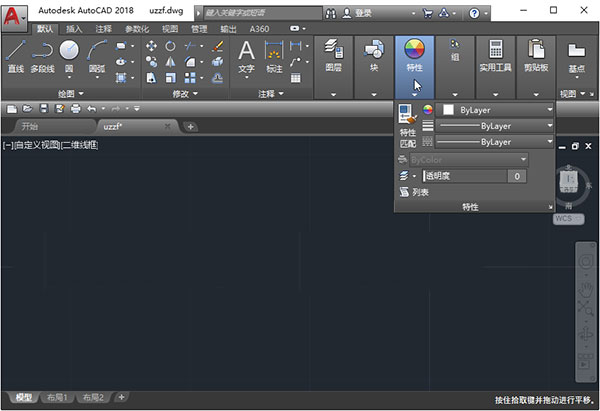





 萌侠挂机(无限盲盒)巴兔iPhone/iPad版
萌侠挂机(无限盲盒)巴兔iPhone/iPad版 新塔防三国-全民塔防(福利版)巴兔安卓折扣版
新塔防三国-全民塔防(福利版)巴兔安卓折扣版 皓月屠龙(超速切割无限刀)巴兔iPhone/iPad版
皓月屠龙(超速切割无限刀)巴兔iPhone/iPad版 异次元主公(SR战姬全免)巴兔iPhone/iPad版
异次元主公(SR战姬全免)巴兔iPhone/iPad版 火柴人归来(送兔年天空套)巴兔安卓版
火柴人归来(送兔年天空套)巴兔安卓版 大战国(魂环打金大乱斗)巴兔安卓版
大战国(魂环打金大乱斗)巴兔安卓版 世界异化之后(感性大嫂在线刷充)巴兔安卓版
世界异化之后(感性大嫂在线刷充)巴兔安卓版 云上城之歌(勇者之城)巴兔安卓折扣版
云上城之歌(勇者之城)巴兔安卓折扣版 武动六界(专属定制高返版)巴兔安卓折扣版
武动六界(专属定制高返版)巴兔安卓折扣版 主公带我飞(打金送10万真充)巴兔安卓版
主公带我飞(打金送10万真充)巴兔安卓版 龙神之光(UR全免刷充)巴兔安卓版
龙神之光(UR全免刷充)巴兔安卓版 风起苍岚(GM狂飙星环赞助)巴兔安卓版
风起苍岚(GM狂飙星环赞助)巴兔安卓版 仙灵修真(GM刷充1元神装)巴兔安卓版
仙灵修真(GM刷充1元神装)巴兔安卓版 绝地枪王(内玩8888高返版)巴兔iPhone/iPad版
绝地枪王(内玩8888高返版)巴兔iPhone/iPad版 火柴人归来(送兔年天空套)巴兔iPhone/iPad版
火柴人归来(送兔年天空套)巴兔iPhone/iPad版 世界异化之后(感性大嫂在线刷充)巴兔iPhone/iPad版
世界异化之后(感性大嫂在线刷充)巴兔iPhone/iPad版 大战国(魂环打金大乱斗)巴兔iPhone/iPad版
大战国(魂环打金大乱斗)巴兔iPhone/iPad版 主公带我飞(打金送10万真充)巴兔iPhone/iPad版
主公带我飞(打金送10万真充)巴兔iPhone/iPad版